
اگر آپ ایک زبردست شٹربگ ہیں ، تو آپ جانتے ہو کہ SD کیمرے کو اپنے کیمرہ سے مستقل طور پر کھینچنا ، اسے اپنے کمپیوٹر میں پلگ کرنا ، اور فائلوں کو آپ نے جو سنیپ شاٹس لیا ہے اس میں منتقل کرنے میں کیا پریشانی ہوتی ہے۔ اپنے ڈیجیٹل کیمرے میں Wi-Fi پر مبنی فوٹو ٹرانسفر شامل کرنے کا طریقہ یہاں ہے۔
اپ ڈیٹ: مجھے بال نہیں آسکتے ہیں ، ہم نے اس آرٹیکل میں آئی فائی پروڈکٹ کے پیچھے والی کمپنی ، جس نے 4 ستمبر ، 2018 کو اعلان کیا ہے کہ وہ بند ہو رہے ہیں۔ جب تک ایپ اسٹور میں ایپس دستیاب ہوں ، آئی فائی کارڈز کو تن تنہا موڈ میں کام کرنا جاری رکھنا چاہئے (جس کا مطلب ہے کلاؤڈ ہم آہنگی نہیں ہے)۔ ان کے ایپس میں مستقبل میں کوئی تازہ کاری نہیں ہوگی۔ کلاؤڈ میں آپ کے ڈیٹا کو اسٹور کرنے کے لئے استعمال ہونے والی کینیائی سروس 30 نومبر ، 2018 کو بند ہوجائے گی۔ یکم دسمبر ، 2018 کو ، آپ اب اپنے ڈیٹا تک رسائی حاصل نہیں کرسکیں گے۔ کینی کی ویب سائٹ سروس سے اپنے ڈیٹا کو بازیافت کرنے کے طریقے کے بارے میں ہدایات ہیں۔
Wi-Fi کے قابل ایس ڈی کارڈز خفیہ چٹنی ہیں
بلٹ میں وائی فائی سپورٹ کے ساتھ ڈیجیٹل کیمروں کی بڑھتی ہوئی تعداد میں جہاز جو آپ کے کیمرے سے اسٹوریج ، پوسٹ پروسیسنگ ، سوشل میڈیا پر اپلوڈ کرنے ، یا مذکورہ بالا سب کے لئے اپنے کیمرے سے اپنے مقامی نیٹ ورک میں وائرلیس طور پر اپنی تصاویر منتقل کرنا آسان بنا دیتا ہے — نہیں اپنے کیمرہ کو اپنے کمپیوٹر پر لانا یا ایس ڈی کارڈ کی ضرورت کو کھینچنا۔
یہ دیکھنے کے ل for یہ ایک بہت بڑی خصوصیت ہے کہ آیا آپ کسی نئے کیمرہ کی خریداری کر رہے ہیں ، لیکن ہر ایک کے لئے جو بڑے پرانے کیمرے چلاتے ہیں ، ایک چھوٹا سا اپ گریڈ ترتیب میں ہے: ایک Wi-Fi SD کارڈ۔ کئی سال پہلے متعارف کرایا گیا ، وائی فائی سے چلنے والے ایس ڈی کارڈ دونوں فوٹو اسٹوریج میں پیک کرنے کے لئے الیکٹرانک اجزاء کی مستقل کمی اور تطہیر کا فائدہ اٹھاتے ہیں اور SD میموری کارڈ کے فارم عنصر میں ایک چھوٹا سا Wi-Fi ریڈیو۔ لیبل کو چھوڑ کر وہ اپنے نان نیٹ ورکڈ ہم منصبوں سے بالکل یکساں نظر آتے ہیں۔
وہاں ایک بہت بڑا نقصان ہے: اسٹیکر جھٹکا۔ ایک وائی فائی ایسڈی کارڈ عام طور پر آپ کو اسی طرح کے نون-وائی فائی ایسڈی کارڈ کی قیمت سے 3-4 گنا چلائے گا۔ آپ کو اپنے کیمرہ کی بیٹری کو کثرت سے ری چارج کرنے کی بھی ضرورت ہوگی ، کیوں کہ Wi-Fi ریڈیو اور اس سے وابستہ ہارڈ ویئر چلانے کے لئے Wi-FI SD کارڈ بیٹری سے بجلی چوری کرتا ہے — حالانکہ نئے کارڈز بہت ہی طاقت سے موثر ہیں۔
تمہیں کیا چاہیے
ان سب سے پہلے یہ دیکھنے کے ل check چیک کریں کہ کیا آپ کو یہاں تک کہ Wi-Fi SD کارڈ کی بھی ضرورت ہے۔ جبکہ Wi-Fi انضمام ڈیجیٹل کیمروں پر ایک انتہائی نادر پریمیم خصوصیت ہوتا تھا ، تیزی سے آپ اسے DSLRs سے لے کر جیب کے سائز کے کم پوائنٹ-اور-شوٹ کیمرے تک ہر چیز پر پائیں گے۔ چشموں کی جانچ پڑتال کے ل your آن لائن اپنے کیمرا ماڈل دیکھیں اور اس بات کو یقینی بنائیں کہ آپ بلٹ ان Wi-Fi خصوصیات کو نظرانداز نہیں کررہے ہیں۔ (نوٹ: کچھ کیمرا ماڈلز میں مینو کی اضافی فعالیت شامل کی گئی ہے ضم ایک Wi-Fi SD کارڈ کے ساتھ ، لیکن حقیقت میں ان کے پاس Wi-Fi صلاحیتیں خود نہیں ہیں۔ ٹھیک پرنٹ ضرور پڑھیں۔)
دوسرا ، آپ کو یہ تعین کرنے کی ضرورت ہے کہ آیا آپ کا کیمرا Wi-Fi SD کارڈ کی حمایت کرے گا۔ عام اصول کے طور پر ، اگر آپ کا کیمرا SDHC کارڈ (اصل SD کارڈ فارمیٹ کی ایک اپ گریڈ شدہ شکل) کی حمایت کرسکتا ہے تو پھر اسے کسی بھی پریشانی کے بغیر Wi-Fi کارڈ کو ہینڈل کرنے کے قابل ہونا چاہئے۔ عام طور پر صرف ایک ہی مسئلہ ہے جس میں آپ چلائیں گے اگر آپ کا کیمرہ پڑھنے / لکھنے کے اوقات کے مابین ایسڈی کارڈ کی طاقت کاٹنے میں بہت جارحانہ ہوتا ہے that ایسی صورت میں ، آپ کو معلوم ہوگا کہ کیمرا ایس ڈی میں رس رواں دوا نہیں رکھتا ہے۔ کارڈ آپ کی تمام تصاویر کو منتقل کرنے کے ل enough کافی ہے۔ اسے اضافی طور پر محفوظ کھیلنے کے ل you ، آپ گوگل کو اپنائیں اور اپنے کیمرا کا ماڈل نمبر اور "Wi-Fi SD کارڈ" تلاش کریں تاکہ یہ معلوم کریں کہ لوگوں کو کامیابی ملی ہے یا نہیں۔

آخر میں ، اپنے کیمرہ کی خصوصیت کی فہرست چیک کرنے کے بعد اور یہ SDHC کارڈ کی حمایت کرتا ہے ، اب وقت آگیا ہے کہ Wi-Fi کارڈ چنیں۔ جب کہ مارکیٹ میں توشیبا فلیش ایئر ، ٹرانسمنٹ وائی فائی ، اور ای زیڈ شیئر ایس ڈی کارڈ سمیت متعدد وائی فائی کارڈز موجود ہیں ، ہم نے آئی فائی کمپنی کو استعمال کرنے کا انتخاب کیا ہے کیونکہ خصوصیات (اور ساتھی سافٹ ویئر) یہ ہیں زیادہ پالش اور لچکدار — اضافی طور پر ، آئی فائی 3-12 ماہ کی مفت آن لائن تصویر اسٹوریج کے ساتھ آتی ہے (اس پر منحصر ہے کہ آپ کو کونسا ماڈل ملتا ہے)۔
موجودہ نسل کے فائی کارڈ دو ذائقوں میں آتے ہیں: یویس موبی نے گڑبڑ کی ($ 31) اور آئی فائی موبی پرو 16 جی بی اور 32 جی بی (بالترتیب $ 50 اور 5 175) ان دو ماڈلز کے درمیان ، موبی پرو ایک قابل قدر اپ گریڈ ہے ، کیونکہ اضافی $ 19 آپ کو نہ صرف بیس اسٹوریج کی جگہ کو دوگنا مل جاتا ہے بلکہ اضافی خصوصیات جیسے میزبان انتخاب کی منتقلی (باقاعدہ موبی خود بخود تمام تصاویر کو منتقل کرتا ہے) کی حمایت کرتا ہے اور را فارمیٹ فائل موافقت پذیر کی حمایت کرتا ہے۔ . پرو بھی آن لائن اسٹوریج کے 12 ماہ کے ساتھ آتا ہے جیسا کہ آپ باقاعدہ ماڈل کے ساتھ حاصل کرتے ہیں 3۔ اس ٹیوٹوریل کے ل we ، ہم آئی فائی موبی پرو استعمال کریں گے۔
اپنا آئی فائی ایسڈی کارڈ مرتب کرنا
شروع کرنے کے لئے ، پہلے آئی فائی ویب سائٹ دیکھیں اور ڈیسک ٹاپ سافٹ ویئر ڈاؤن لوڈ کریں آپ کے ونڈوز یا میک کمپیوٹر کیلئے۔ ڈاؤن لوڈ مکمل ہونے پر انسٹالر چلائیں۔ گھبراؤ مت کہ سافٹ ویئر کو "آئی فائی" کا نام نہیں دیا گیا ہے۔ آئی فائی کمپنی کو ریکو نے خریدا تھا اور سافٹ ویئر کو ان کے مماثل بنانے کے لئے دوبارہ برانڈڈ کیا گیا تھا کینیائی فوٹو اسٹوریج کمپنی .
انسٹال سافٹ ویئر کو چلانے کے بعد ، نیچے دکھائے جانے والے "اپنے کینیائی تجربے کو شروع کریں" پر کلک کریں۔
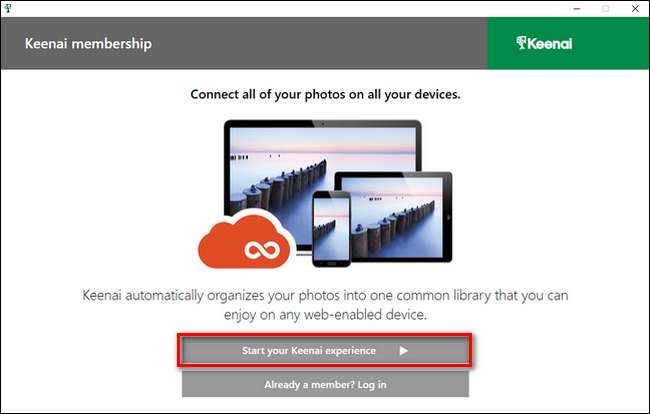
جب اشارہ کیا جائے تو ، اپنا نام ، ای میل اور پاس ورڈ درج کریں ، پھر دوبارہ "اپنا کینیائی تجربہ شروع کریں" پر کلک کریں۔ اگر ، کسی بھی وجہ سے ، آپ کمپنی کے ساتھ اکاؤنٹ نہیں لینا چاہتے یا آن لائن فوٹو اسٹوریج سے فائدہ اٹھانا چاہتے ہیں تو ، آپ اس عمل کو کچھ بھی نہیں بھرا کر اور کونے میں موجود "اسکیپ" کے بٹن پر کلک کرکے اس کی تشکیل کرسکتے ہیں۔
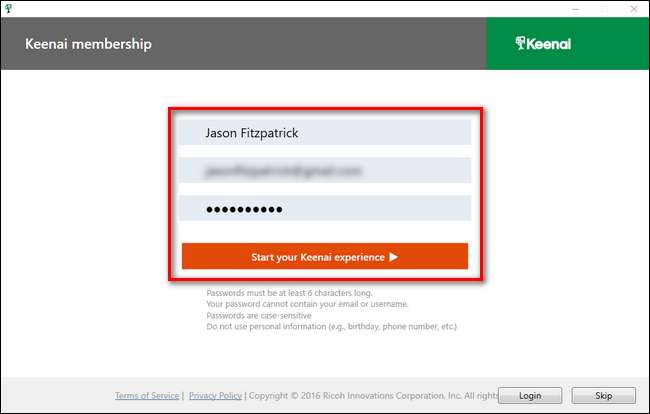
سائن اپ کرنے کے بعد ، آپ کو اپنے مفت فوٹو اسٹوریج کی میعاد ختم ہونے کی تاریخ کے ساتھ آپ کی نئی رکنیت کی تصدیق نظر آئے گی۔ "اگلا" پر کلک کریں۔
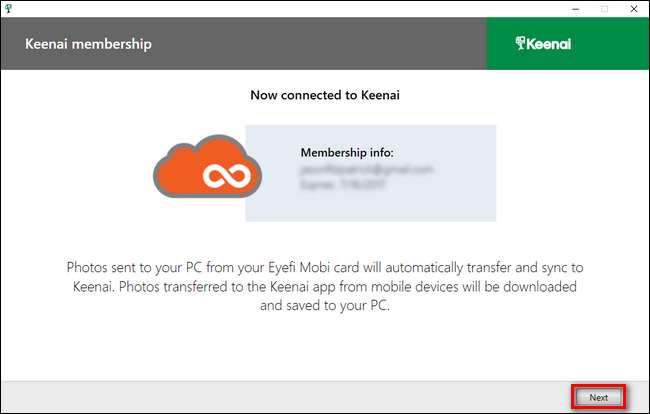
اب ، "اپنے کارڈ کو چالو کرنا شروع کریں" پر کلک کریں اور کریڈٹ کارڈ کے سائز والے رجسٹریشن کارڈ پر قبضہ کریں جو آپ کے فائی ایسڈی کارڈ کے ساتھ پیک کیا گیا تھا۔

اپنا ایکٹیویشن کوڈ درج کریں اور "اگلا" پر کلک کریں۔
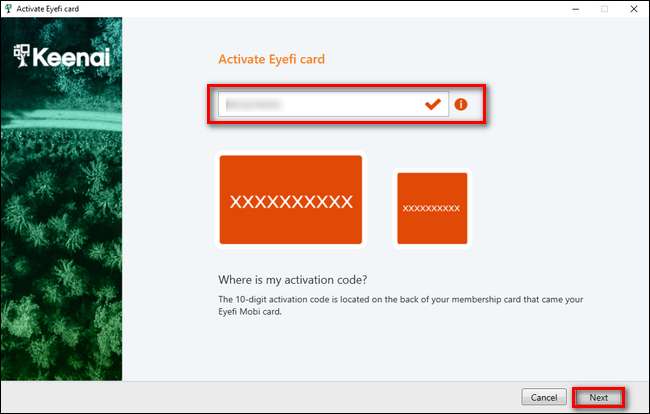
اگلے مرحلے میں ، آپ منتخب کرسکتے ہیں کہ آپ اپنے کیمرہ سے فوٹو اور ویڈیو کی منتقلی کہاں سے کرنا چاہتے ہیں۔ آپ مستقبل میں کسی بھی وقت ڈائریکٹریوں کو تبدیل کرسکتے ہیں ، لہذا جب تک آپ آئی فائی کے ورک فلو سے واقف نہیں ہوجاتے اور اس بات کی تصدیق نہیں کرتے ہیں کہ یہ آپ کے اطمینان کے مطابق کام کررہا ہے ، ہم ہدایت دیتے ہیں کہ ڈائریکٹریاں ان کو پہلے سے طے شدہ حالت میں چھوڑ دیں۔

اس مقام پر ، ورک فلو اس پر منحصر ہوتا ہے کہ آیا آپ کسی Wi-Fi کنیکشن یا ہارڈ ویئرڈ ایتھرنیٹ کنکشن کے ساتھ کمپیوٹر استعمال کررہے ہیں۔ اگر آپ Wi-Fi والا کمپیوٹر استعمال کررہے ہیں تو ، سافٹ ویئر آئی Wi-Fi کارڈ کے ذریعہ تیار کردہ عارضی ایڈہاک نیٹ ورک کو اسکین کرنے کے لئے اس Wi-Fi کا استعمال کرے گا۔ اگر آپ کی یہی صورتحال ہے تو ، کارڈ کو اپنے کیمرے میں پاپ کریں اور تصویر کھینچیں (تصویر لینے کا عمل اور اس تصویر میں کارڈ پر لکھا ہوا عمل مکمل ہوجاتا ہے)۔
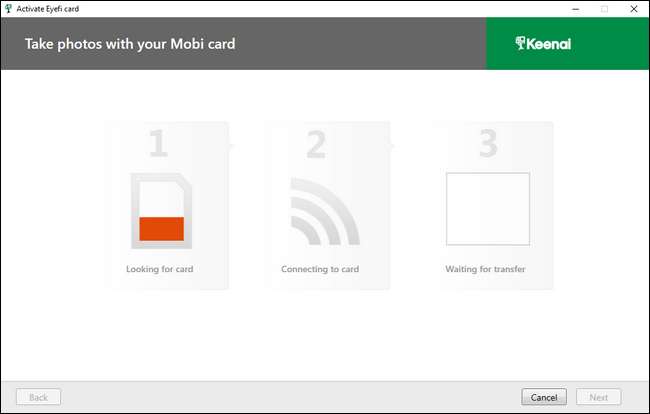
اگر یہ عمل ناکام ہو جاتا ہے یا اگر آپ وائرڈ نیٹ ورک کنکشن والے کمپیوٹر پر سیٹ اپ مکمل کررہے ہیں ، تاہم ، آپ کو اپنے کمپیوٹر میں ایس ڈی کارڈ داخل کرنے کی ضرورت ہوگی ، سیٹ اپ وزرڈ سے باہر نکلنے کے لئے "منسوخ کریں" پر کلک کریں ، اور پھر دائیں کلک کریں۔ نیچے دکھائے گئے "اختیارات" کے مینو اندراج کو منتخب کرنے کے لئے اپنے کمپیوٹر کے سسٹم ٹرے میں کینی آئیکن پر۔

اختیارات کے مینو میں (جو کارڈ آپ کے کمپیوٹر میں داخل کیا جاتا ہے تو وہ آپ کے آئی فائی کارڈ کی ترتیبات میں طے ہوجائے گا) ، اعلی اختیارات کو وسعت دینے کے لئے تیر پر کلک کریں۔
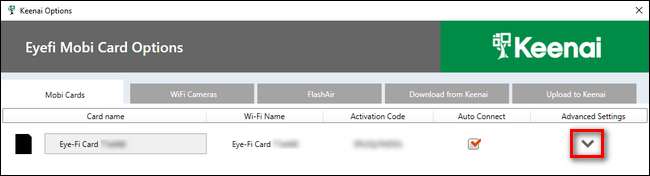
اپنے مقامی Wi-Fi نیٹ ورک کو منتخب کریں اور پھر "نیٹ ورک شامل کریں" پر کلک کریں۔ اشارہ کرنے پر وائی فائی پاس ورڈ درج کریں اور "اوکے" کو دبائیں۔ اگر سیٹ اپ کامیاب ہے تو ، نیٹ ورک کا نام "تشکیل شدہ نیٹ ورکس" کالم کے تحت ظاہر ہوگا۔
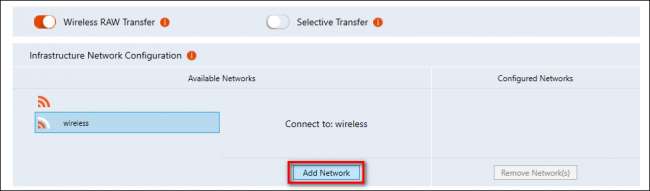
یہ ترتیبات کا مینو وہ جگہ بھی ہے جہاں آپ را فائل منتقلی اور منتخب منتقلی کو اہل اور غیر فعال کرسکتے ہیں۔ اگر آپ اپنے آئی فائی کارڈ پر منتخب منتقلی کو اہل بنانا چاہتے ہیں تو ، فوٹو کو حادثاتی طور پر حذف ہونے سے بچانے کے لئے اپنے کیمرہ کی سیف / لاک فنکشن کا استعمال کرکے فائلوں کو منتخب طور پر ٹرانسفر کرسکتے ہیں۔ جب فوٹو پر جھنڈا لگ جاتا ہے تو ، آئی فائی کارڈ سمجھ جاتا ہے آپ اسے اپنے قریبی کمپیوٹر میں منتقل کرنا چاہتے ہیں۔
چاہے آپ ابھی اس مقام پر Wi-Fi نیٹ ورک میں شامل کر رہے ہو یا کسی بھی دوسری ترتیبات کو ٹوگل کر رہے ہو ، نیچے والے کونے میں موجود "محفوظ کریں" کے بٹن پر کلک کرنا یقینی بنائیں۔ اس مقام پر آپ اپنے کمپیوٹر سے ایس ڈی کارڈ نکال سکتے ہیں اور ٹیسٹ کی تصویر کھینچنے کے ل it اپنے کیمرہ میں داخل کرسکتے ہیں۔ تصویر اپنے پی سی کے پہلے سے طے شدہ فولڈر میں خود بخود نمودار ہونی چاہئے ، جس کو تاریخ کے ساتھ ایک سب فولڈر میں ترتیب دیا گیا ہے ، جیسے:
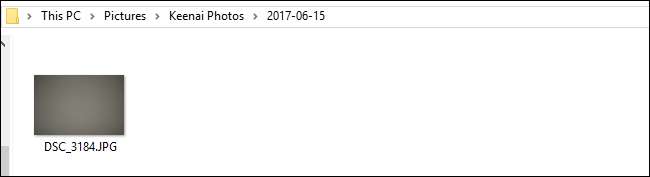
جب آپ کی منتقلی جاری ہے تو آپ کو اپنے کمپیوٹر پر درج ذیل ٹوسٹر نوٹیفکیشن بھی نظر آئے گا۔
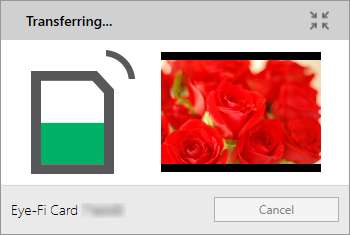
اس مقام پر ، آپ کا کیمرا اب آن لائن ہے اور آپ کے مقامی کمپیوٹر پر خودکار Wi-FI تصویر کی منتقلی کے قابل ہے۔ اگر آپ کو کسی بھی مسئلے کا سامنا کرنا پڑتا ہے یا اپنے آئی فائی کارڈ کی تشکیل کے بارے میں اضافی سوالات ہیں تو ، مدد فائلوں کو یہاں چیک کریں .






